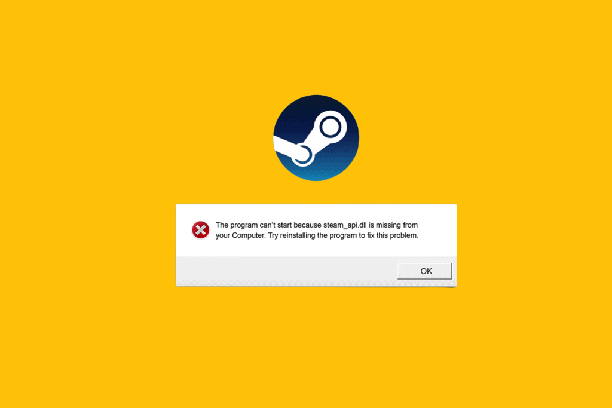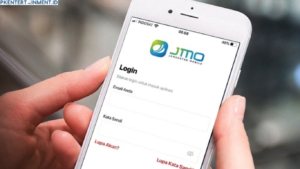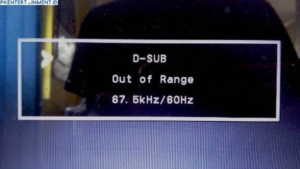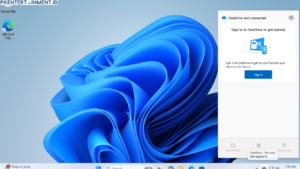Nah itu dia berbagai faktor yang menyebabkan Steam API DLL corrupt atau hilang sehingga Steam tidak bisa berfungsi dengan baik. Selanjutnya kita akan bahas solusi untuk mengatasi masalah ini.
Daftar Isi Artikel
Cara Mengatasi Steam API DLL Missing
Setelah mengetahui apa itu Steam API DLL dan faktor penyebab errornya, selanjutnya kita akan bahas cara mengatasi masalah ini.
Berikut ini beberapa solusi yang bisa dicoba untuk memperbaiki error Steam API DLL missing agar Steam bisa berfungsi normal kembali:
1. Verifikasi Berkas Steam
Langkah pertama yang direkomendasikan adalah verifikasi berkas Steam untuk memeriksa dan memperbaiki file-file yang rusak termasuk steam_api.dll.
Cara verifikasi berkas Steam:
- Buka Steam, lalu pilih menu Steam > Settings
- Pada jendela Settings, pilih tab Downloads
- Klik tombol “Verify Integrity of Tool Cache”
- Tunggu hingga proses selesai dan Steam memperbaiki file rusak
Jika steam_api.dll rusak, proses di atas akan mendeteksinya dan secara otomatis mengunduh ulang file yang valid.